“Tích tiểu thành đại”, ông cha ta thường nói vậy. Cũng như trong thế giới game, cài đặt thêm nhiều trò chơi mới mẻ là điều không thể thiếu đối với các game thủ. Thế nhưng, bộ nhớ của Bluestacks – phần mềm giả lập Android được yêu thích nhất hiện nay – lại có hạn. Vậy phải làm sao khi bạn muốn dọn dẹp, xóa bỏ những tựa game cũ kỹ, nhường chỗ cho những “tân binh” hấp dẫn hơn? Đừng lo lắng, bài viết này sẽ hướng dẫn bạn cách xóa trò chơi trong Bluestacks một cách chi tiết và hiệu quả nhất!
Ý Nghĩa Của Việc Xóa Trò Chơi Trong Bluestacks
Từ Góc Độ Kỹ Thuật:
Việc xóa trò chơi trong Bluestacks không chỉ đơn thuần là giải phóng dung lượng ổ cứng. Nó còn giúp tối ưu hóa hiệu suất hoạt động của phần mềm, giúp Bluestacks chạy mượt mà và trơn tru hơn, mang đến cho bạn những trải nghiệm chơi game tuyệt vời nhất.
Tâm Lý Người Dùng:
Một giao diện Bluestacks gọn gàng, được sắp xếp khoa học sẽ giúp bạn dễ dàng tìm kiếm và quản lý trò chơi, đồng thời tạo cảm giác thoải mái và hứng khởi mỗi khi sử dụng. Nói cách khác, việc dọn dẹp Bluestacks cũng giống như việc bạn sắp xếp lại căn phòng của mình vậy, tạo ra một không gian gọn gàng và tràn đầy năng lượng tích cực.
Hướng Dẫn Chi Tiết Cách Xóa Trò Chơi Trong Bluestacks
Dưới đây là 2 phương pháp đơn giản nhất để xóa trò chơi trong Bluestacks, bạn có thể lựa chọn cách phù hợp nhất với mình:
Phương pháp 1: Xóa Trò Chơi Trực Tiếp Trên Bluestacks
- Mở Bluestacks và truy cập vào tab “Trang chủ”.
- Tìm đến biểu tượng của trò chơi bạn muốn xóa.
- Nhấn giữ biểu tượng trò chơi cho đến khi xuất hiện menu.
- Chọn “Gỡ cài đặt” và xác nhận xóa trò chơi.
Phương pháp 2: Xóa Trò Chơi Thông Qua Cài Đặt Của Bluestacks
- Mở Bluestacks và truy cập vào mục “Cài đặt”.
- Chọn “Ứng dụng”.
- Tìm kiếm trò chơi bạn muốn gỡ cài đặt.
- Nhấn vào trò chơi và chọn “Gỡ cài đặt”.
- Xác nhận xóa trò chơi.
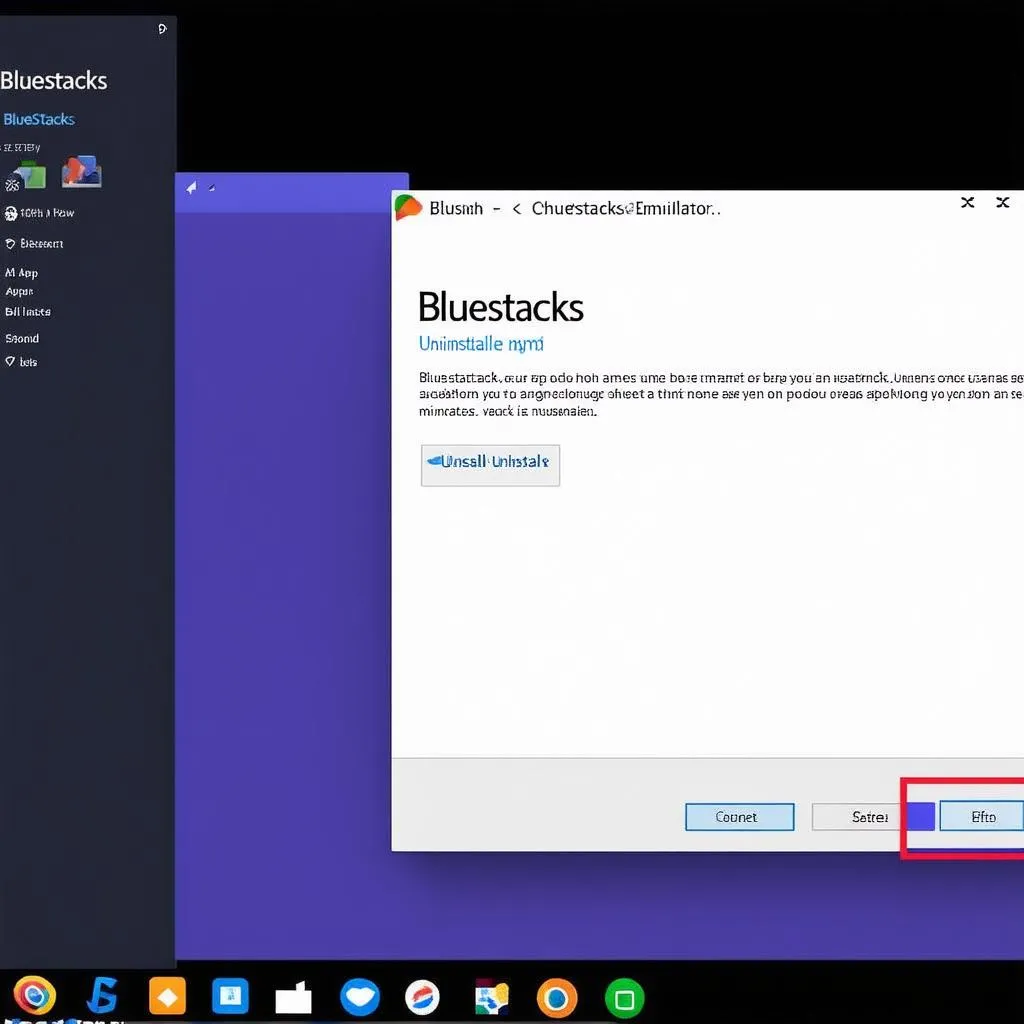 Xóa trò chơi trên Bluestacks
Xóa trò chơi trên Bluestacks
Một Số Lưu Ý Quan Trọng
- Hãy chắc chắn rằng bạn đã sao lưu dữ liệu trò chơi (nếu cần) trước khi xóa.
- Việc xóa nhầm trò chơi có thể khiến bạn mất dữ liệu quan trọng. Do đó, hãy cẩn thận kiểm tra kỹ trước khi thực hiện thao tác xóa.
- Sau khi xóa trò chơi, bạn nên khởi động lại Bluestacks để đảm bảo hiệu quả tối ưu.
Những Câu Hỏi Thường Gặp
1. Tại sao tôi không thể xóa trò chơi trong Bluestacks?
Có thể do trò chơi đang chạy ngầm hoặc bạn không có quyền quản trị để xóa ứng dụng. Hãy thử đóng hoàn toàn trò chơi và kiểm tra lại quyền truy cập của bạn.
2. Việc xóa trò chơi trong Bluestacks có ảnh hưởng đến tài khoản game của tôi không?
Việc xóa trò chơi trong Bluestacks chỉ gỡ bỏ ứng dụng khỏi phần mềm giả lập, không ảnh hưởng đến tài khoản game của bạn trên máy chủ.
3. Làm cách nào để cài đặt lại trò chơi sau khi xóa?
Bạn có thể tải xuống và cài đặt lại trò chơi từ kho ứng dụng của Bluestacks (Google Play Store) hoặc từ các nguồn APK khác.
Gợi ý cho bạn
- Tìm hiểu thêm về cách tối ưu Bluestacks để chơi game mượt mà hơn.
- Khám phá danh sách các tựa game mobile hấp dẫn nhất hiện nay.
- Tham gia cộng đồng game thủ trên Trochoi-pc.edu.vn để trao đổi kinh nghiệm và nhận được nhiều hỗ trợ hữu ích.
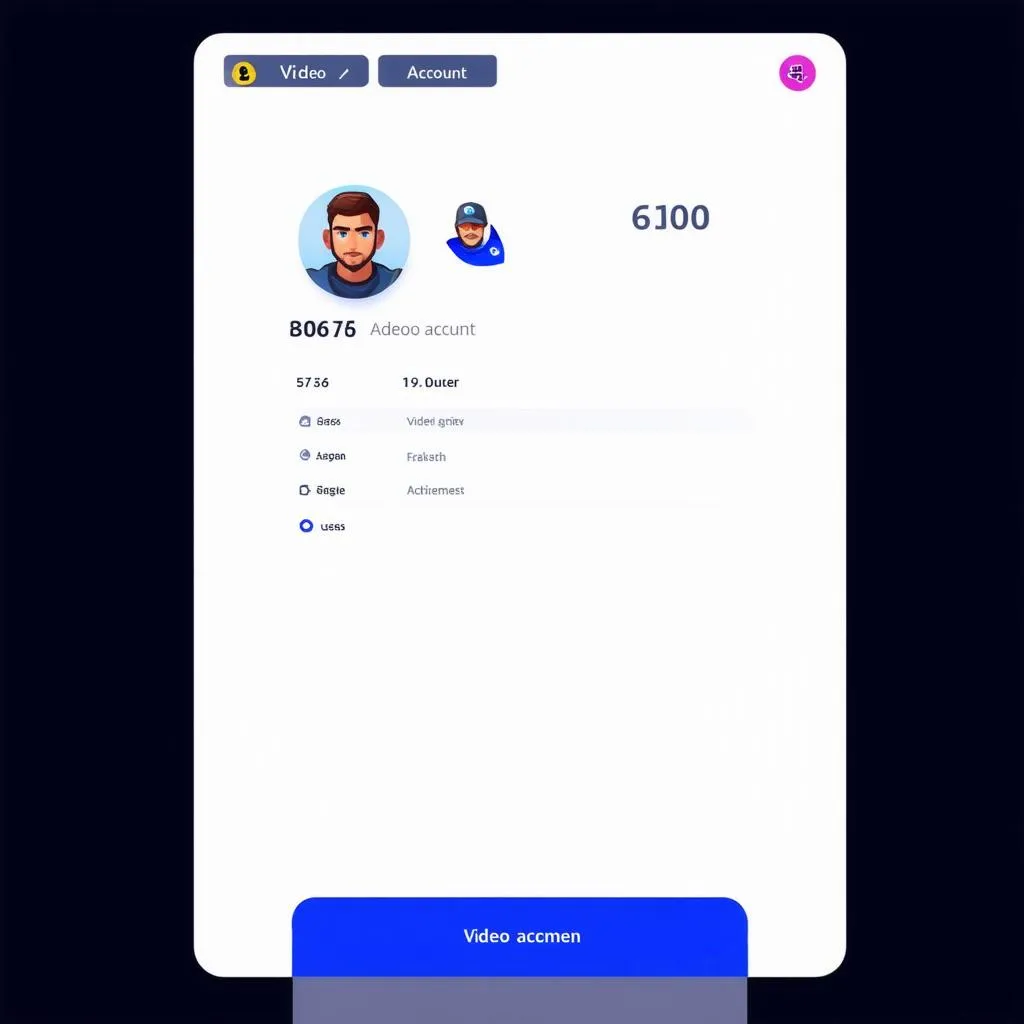 Tài khoản game
Tài khoản game
Kết Luận
Việc xóa trò chơi trong Bluestacks là một thao tác đơn giản nhưng vô cùng cần thiết để giải phóng dung lượng, tối ưu hóa hiệu suất phần mềm và mang đến cho bạn trải nghiệm chơi game tốt nhất. Hy vọng bài viết này đã cung cấp cho bạn những thông tin hữu ích. Nếu có bất kỳ thắc mắc nào, đừng ngần ngại liên hệ với chúng tôi để được hỗ trợ 24/7.
Hãy ghé thăm Trochoi-pc.edu.vn để cập nhật những thông tin mới nhất về game, thể thao điện tử và ngành giải trí đa phương tiện!